excel综合练习
培训excel综合练习EXCEL基本操作题

EXCEL基本操作题一:打开excel综合练习文件夹下的文件练习一.xls,并完成下面操作:1、以下为某年北京市气温表,根据气温表建立数据(存放在A1:D13的区域内),数据表保存在工作表sheet1中。
月份最高最低平均温度一月 1 -10二月 4 -8三月11 -1四月21 7五月27 13六月39 15七月42 21八月38 20九月40 14十月23 6十一月15 -2十二月 3 -82、利用函数计算Sheet1工作表中的“平均温度”(保留小数点后面两位)。
3、为A1:D13的区域加外边框,线条样式为“第七行第二列”,颜色为“红色”4、将温度低于0度的数据的字体颜色用红色表示、高于38度的用蓝色表示。
5、将Sheet1表中的数据引用到Sheet2表的相应位置(要求同步变化)。
设置标题行的格式为:隶书、加粗、24号、红色;所有数据均保留小数点后二两位,并将行高、列宽调整为最合适的行高与列宽。
6、设置Sheet2工作表的纸张大小为A4,对齐方式为垂直居中。
页眉中为“北京市某年气温数据表”,页眉右为“标签名”7、在Sheet1工作表中,选A1:D13区域中的数据,创建新图表,图表类型为“堆积数据点折线图”,数据系列在列,图表标题为“北京某年气温图”,图例放置在图表的右上角,图表工作表的名称为“汽温图”。
8、在工资表中的查找“沈克”和“王川”的实发工资并复制到相应的单元格中。
EXCEL基本操作题二:打开excel综合练习文件夹下的文件练习二.xls,并完成下面操作:1、将SHEET1工作表中的字体属性设置为:楷体__GB2312、12磅、加粗倾斜,文字颜色为红色。
2、加上一行标题:员工信息表,设置字体为:宋体,字号:28,在A1:H1区域中跨列居中。
3、将第一列的列宽设为15。
4、将SHEET1工作表中的数据复制一份到工作表SHEET2、SHEET3的相应位置5、在SHEET1,用分类汇总的方法求出男女同志的平均年龄,然后撤销分类汇总。
4.6.1数据处理6Excel综合练习一

CONTENT
01
综合练习一
在前面的课程中,我们共同学习探讨了Excel2010基本操作、格式化表格、数据计算等, 今天的课我们做一个综合练习,通过练习,使所学各知识点灵活应用、熟能生巧。
综合练习一
1、打开”数据处理6.xlsx”,完成“销售清单”相应练习。
1、A1:J1合并后居中,宋体14号蓝色字,行高22 2、A2:J2华文新巍12号字居中 3、A3:E10居中,F3:H10右对齐 4、F3:F10,G3:G10保留两位小数,加人民币符号、边框和底纹按所给样式设置 7、所有列列宽为9
2、回顾整个练习,找到不够熟练的地方,反复练 习。
今日 作业
1、总结两个练习的计算方式。
2、寻找现实生活中的含有计算的表格,尝试用 Excel实现所需操作。
INFORMATION TECHNOLOGY
综合练习一
2、打开”数据处理6.xlsx”,完成“部门工资表”相应练习。
1、A1:I1设黑体、14号字、居中 2、所有列列宽设为10 3、外框线设深蓝色双边线,内框线为绿色 4、A12:I12填充色为浅蓝色 5、用公式计算出每名员工的实发工资 6、用函数计算各项合计
小结
1、通过练习,我们发现有些技能点做起来还不是 特别顺手,这就需要在今后的学习中不断练习、巩 固已学的内容,熟能生巧。
Excel综合练习

1、新建一个名为“EXCEL考试+姓名”的考生文件夹,把本考题放入到该文件夹中。
2、新建一个工作簿,命名为“学号+姓名”后保存在考生文件夹中。
3、在Sheet1编辑如上图所示的工作表(包括格式),并将工作表Sheet1改名为“学生成绩表”。
4、用函数分别计算年龄、总分、总分名次、男生人数、女生人数、男生平均分、女生平均分、不及格人数等。
5、把F3:I11区域内不及格的学生成绩用红色显示,80分以上的学生成绩用蓝色显示。
6、根据“总分”一列的数据创建一个图表,存放在A16:F24区域,图表标题为“期中考试成绩图”,以“姓名”为图例项,图例位于图表“右侧”,其余图表格式自定。
7、将“学生成绩表”中A1:K11区域分别复制到Sheet2、Sheet3和Sheet4中,在Sheet2中按“性别”为分类字段,统计男、女生的各科平均成绩。
8、对“学生成绩表”进行页面设置,使得A1:K14的范围都能被打印;页眉左边为你的姓名,中间为学号,右边为班级;页脚左边为页码,中间为日期,右边为时间。
9、在Sheet3中按“计算机”降序排序,并隐藏“年龄”列。
10、在Sheet1中冻结第二行(学号、姓名等行)。
11.在Sheet4中筛选出”英语”成绩在80-90之间的数据(既不包括80,也不包括90)。
Excel综合练习题60

Excel综合练习题一、选择题1. 在单元格输入()该单元格显示0.3。
A. 6/20B. =6/20C. ‚6/20‛D. =‚6/20‛2. Excel窗口的底部为状态栏,当其右部显示CAPS时,表示()A. 工作表进入滚动状态B. 键盘字母键处于大写状态C. 工作表的公式计算出现死循环D. 工作表需要重新进行计算3. 在工作表中,第28列的列标表示为()A. 27 B. BB C. AA D. AB4. 在单元格中输入‚=average(10,-3)-pi( )‛,则显示()A. 大于0B. 小于0C. 等于0D. 不确定5. 打印工作表前()就能看到实际效果。
A. 仔细观察B. 打印预览C. 按F8键D. 分页预览6. 如果要选择A1:C5和D3:E5两个单元格区域,可以()A. 按住Ctrl键,用鼠标拖动选择A1:C5,再选择D3:E5B. 按住Shift键,用鼠标拖动选择A1:C5,再选择D3:E5C. 按住Tab键,用鼠标拖动选择A1:C5,再选择D3:E5D. 直接从A1拖动到E57. 在工作表中,单元格区域A1:E4的各单元格中均存放数值1,单元格B5中已输入函数=SUM(A1:$D$3)。
现将单元格B5的内容复制到单元格C6中,则单元格C6中的函数为()A. =SUM(A1:$D$3)B. =SUM(B2:$D$3)C. =SUM(B2:$E$4)D. =SUM(B4:$D$3)8. 在工作表中,已知B3单元格的数值为20,若在C3单元格输入‚=B3+8‛,在D4单元格输入‚=$B3+8‛,则()A. C3单元格与D4单元格的值都是28B. C3单元格的值不能确定,D4单元格的值是28C. C3单元格的值不能确定,D4单元格的值是8D. C3单元格的值是20,D4单元格的值不能确定。
9. 在Excel中,若单元格C1中公式为=A1+B2,将其复制到单元格E5,则E5中的公式是()A. =C3+A4B. =C5+D6C. =C3+D4D. A3+B410. 已知单元格A1中存有数值563.68,若输入函数=INT(A1),则该函数值是()A. 563.7B. 563.78C. 563D. 563.811. 在Excel中,只有单元格B2,C3中输入数值2和3,现在单元格D4中输入公式=B$2+C3,再将D4的公式复制到D5,D6,D7,则D5,D6,D7的值为()A. 3,3,3B. 5,5,5C. 2,2,2D. 2,3,412. 在Excel中,已知单元格B2中的公式为=$A$1+$E4+C$3,在C列与D列之间插入一列,在第2行与第3行之间插入一行,则单元格B2中的公式被调整为()A. =$A$1+$F5+C$4B. =$A$1+$E$5+D$3C. =$A$1+$E5+C$3D. =$A$1+$F4+C$413. 在工作表中D7单元格内输入公式=A7+$B$4并确定后,在第3行处插入一行,则插入后D8单元格中的公式为()A. =A8+$B$4B. =A8+$B$5C. =A7+$B$4D. =A7+$B$514. 要在单元格中输入内容可以直接将光标定位在编辑栏中,也可以对于活动单元格按()键后输入内容。
excel综合练习(有操作提示)

1、(1)选择A1 (2)选择A8 2、在单元格“ 也是如此类推;在 数据区域是 3、选择D3: 位有效数字; 4、选择数据表(不包 单击所有框线
操作提示 选择A1:E1;单击 ,设置字号20 选择A8:D8;单击 、在单元格“E3”输入“=C3*D3”,其它金额 也是如此类推;在单元格"E7"单击 数据区域是E3:E7,按回车键 D3:D7区域, 或 ,设置为两 位有效数字;E3:E7也是 、选择数据表(不包括标题)然后单击 先单击所有框线后单击粗匣框线 单击三角形下拉按钮
编号 1 2 3 4 5 总计
财物清单 商品名称 数量 单价 金额 牙刷 6 3.5 洗洁精 5 3.8 酱油 6 5.5 饼干 8 11.98 可乐 6 6.95
题 目 1、合并单元格:A1:E1;A8:D8,且居中,标题“购物清单”字号为20; 2、计算出“金额”和“总计” 3、把“单价”与“金额”两列数据设置为小数点后留两位有效数字 4、对数据表加上表格线:外粗内细,线条颜色:蓝色 说明:此题操作时间为3分钟,若还不熟练,可不保存文档, 关闭退出后再打开文档再练
Excel综合练习

Excel综合练习(01)职工登记一、建立工作表按【样文1-1】建立S heet1工作表。
字体:中文宋体,数字Times New Roman;字号12;以文件名:“班号学号E题号(2位)”(例:0504336105e01)保存。
【样文1-1】二、工作表及表格设置按【样文1-2】对【样文1-1】进行设置,要求如下:1.设置工作表行和列(1)将“部门”一列移到“员工编号”一列之前。
(2)在“部门”一列之前插入一列,输入“序号”及如样文所示的数字;将“员工编号”列按样文所示进行调整。
2.设置单元格格式(1)标题格式:字体隶书,字号20,跨列居中。
【样文1-2】(2)表头格式:字体楷体,粗体;底纹黄色;字体红色。
(3)表格对齐方式:“工资”一列的数据右对齐;表头和其余各列居中。
(4)“工资”一列的数据单元格区域使用货币格式,小数位数设置为0。
(5)“部门”一列中所有“市场部”单元格底纹灰-25%。
3.设置表格边框线按【样文1-2】为表格设置相应的边框格式。
4.定义单元格名称将“年龄”单元格的名称定义为“年龄”(“插入”→“名称”→“定义”)5.添加批注为“员工编号”一列中K12单元格添加批注“优秀员工”。
(“插入”→“批注”)6.重命名工作表将Sheet1工作表重命名为“职员表”。
(双击工作表名)7.复制工作表将“职员表”(Sheet1)工作表分别复制到Sheet2、Sheet3、Sheet4工作表中。
三、建立图表按【样文1-3】在“职员表”(Sheet1)工作表中,使用“工资”一列的数据和“员工编号”创建一个三维饼图(不含“工资总计”、“平均工资”两行的文字和数据)。
【样文1-3】四、公式(函数)应用使用Sheet2工作表中“工资”一列的数据,计算“工资总计”和“平均工资”,结果分别放在“工资总计”和“平均工资”的右侧单元格中。
五、数据排序使用Sheet3工作表中的数据,以“工资”为关键字,按递减方式排序(不含“工资总计”、“平均工资”两行的文字和数据)。
Excel综合练习题
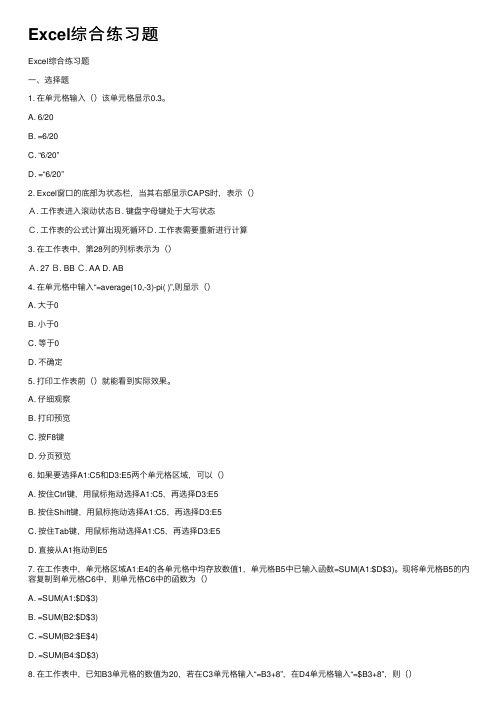
Excel综合练习题Excel综合练习题⼀、选择题1. 在单元格输⼊()该单元格显⽰0.3。
A. 6/20B. =6/20C. “6/20”D. =“6/20”2. Excel窗⼝的底部为状态栏,当其右部显⽰CAPS时,表⽰()A. ⼯作表进⼊滚动状态B. 键盘字母键处于⼤写状态C. ⼯作表的公式计算出现死循环D. ⼯作表需要重新进⾏计算3. 在⼯作表中,第28列的列标表⽰为()A. 27 B. BB C. AA D. AB4. 在单元格中输⼊“=average(10,-3)-pi( )”,则显⽰()A. ⼤于0B. ⼩于0C. 等于0D. 不确定5. 打印⼯作表前()就能看到实际效果。
A. 仔细观察B. 打印预览C. 按F8键D. 分页预览6. 如果要选择A1:C5和D3:E5两个单元格区域,可以()A. 按住Ctrl键,⽤⿏标拖动选择A1:C5,再选择D3:E5B. 按住Shift键,⽤⿏标拖动选择A1:C5,再选择D3:E5C. 按住Tab键,⽤⿏标拖动选择A1:C5,再选择D3:E5D. 直接从A1拖动到E57. 在⼯作表中,单元格区域A1:E4的各单元格中均存放数值1,单元格B5中已输⼊函数=SUM(A1:$D$3)。
现将单元格B5的内容复制到单元格C6中,则单元格C6中的函数为()A. =SUM(A1:$D$3)B. =SUM(B2:$D$3)C. =SUM(B2:$E$4)D. =SUM(B4:$D$3)8. 在⼯作表中,已知B3单元格的数值为20,若在C3单元格输⼊“=B3+8”,在D4单元格输⼊“=$B3+8”,则()A. C3单元格与D4单元格的值都是28B. C3单元格的值不能确定,D4单元格的值是28C. C3单元格的值不能确定,D4单元格的值是8D. C3单元格的值是20,D4单元格的值不能确定。
9. 在Excel中,若单元格C1中公式为=A1+B2,将其复制到单元格E5,则E5中的公式是()A. =C3+A4B. =C5+D6C. =C3+D4D. A3+B410. 已知单元格A1中存有数值563.68,若输⼊函数=INT(A1),则该函数值是()A. 563.7B. 563.78C. 563D. 563.811. 在Excel中,只有单元格B2,C3中输⼊数值2和3,现在单元格D4中输⼊公式=B$2+C3,再将D4的公式复制到D5,D6,D7,则D5,D6,D7的值为()A. 3,3,3B. 5,5,5C. 2,2,2D. 2,3,412. 在Excel中,已知单元格B2中的公式为=$A$1+$E4+C$3,在C列与D列之间插⼊⼀列,在第2⾏与第3⾏之间插⼊⼀⾏,则单元格B2中的公式被调整为()A. =$A$1+$F5+C$4B. =$A$1+$E$5+D$3C. =$A$1+$E5+C$3D. =$A$1+$F4+C$413. 在⼯作表中D7单元格内输⼊公式=A7+$B$4并确定后,在第3⾏处插⼊⼀⾏,则插⼊后D8单元格中的公式为()A. =A8+$B$4B. =A8+$B$5C. =A7+$B$4D. =A7+$B$514. 要在单元格中输⼊内容可以直接将光标定位在编辑栏中,也可以对于活动单元格按()键后输⼊内容。
Excel综合练习题

Excel综合练习题Excel 综合练习题一、在Excel 2003中新建一个名为“学生成绩(个人学号).xls”的工作簿,按下列要求完成下面操作。
1、向工作表中输入至少5个学生成绩:2、再计算每个人的总分。
3、对记录进行筛选,将总分大于230分的记录筛选出来复制到sheet2表中。
4、将数据表按总分降序重新排列。
5、进行如下的格式设置:λ将数据表中成绩小于60分的值用红色显示;λ所有单元格设置为居中对齐;λ表头名单元格设置为字体:黑体,字号:20。
6、按下面的要求建立图表:λ数据:姓名、数学、物理、化学;λ图表类型:簇状柱形图;λ分类轴:姓名;λ图表标题:学生成绩表;λ数值轴标题:分数;λ分类轴标题:姓名;λ图例在图表右侧。
二、建立名为“库存图书(学号).xls”的工作簿1、并在第一张sheet1表中输入下面的数据,见下图书名类别出版社单价数量总价C语言程序设计计算机西安交通大学19 12数据结构计算机清华大学21 21大学英语外语清华大学35 56操作系统计算机中国铁道32 21编译原理计算机西安交通大学25 65英语语法外语中国铁道18 45汇编语言计算机清华大学32 33听力外语清华大学18 2精读外语西安交通大学22 122、使用公式计算每本书库存的总价:λ在F2单元输入公式,计算方法是单价×数量;λ使用公式复制的方法计算其他书的库存总价,结果放在F3:F10中。
3、设置条件格式,并将工作表中数量少于15本的值用红色显示。
4、记录筛选:将总价小于1000的记录筛选出来复制到sheet2表中。
5、分类汇总:λ先将sheet1表的数据复制到sheet3表中;λ在sheet3表中按“类别”字段对数据进行分类汇总,汇总项是数量、总价,汇总方式是平均值。
6、建立图表:λ数据:书名、数量λ图表类型:“簇状条形图”λ分类轴:书名λ图表标题:每本书的库存量。
样图如下:三、在Excel 2003中新建一个工作簿,命名为“职员登记表(学号).xls”。
综合EXCEL练习题目
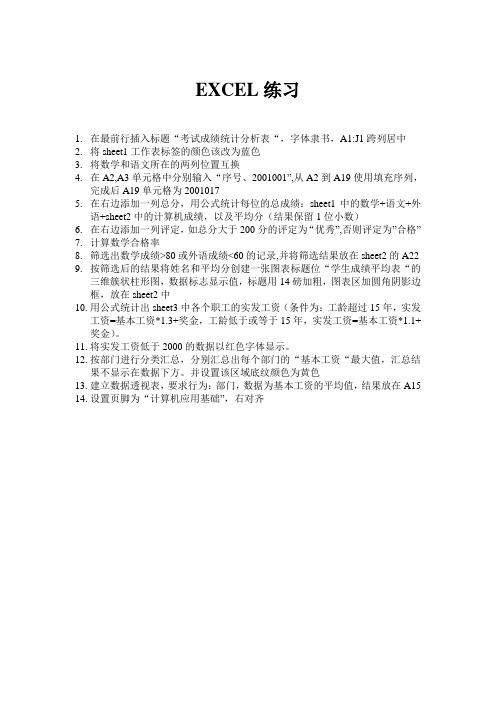
EXCEL练习
1.在最前行插入标题“考试成绩统计分析表“,字体隶书,A1:J1跨列居中
2.将sheet1工作表标签的颜色该改为蓝色
3.将数学和语文所在的两列位置互换
4.在A2,A3单元格中分别输入“序号、2001001”,从A2到A19使用填充序列,
完成后A19单元格为2001017
5.在右边添加一列总分,用公式统计每位的总成绩:sheet1中的数学+语文+外
语+sheet2中的计算机成绩,以及平均分(结果保留1位小数)
6.在右边添加一列评定,如总分大于200分的评定为“优秀”,否则评定为”合格”
7.计算数学合格率
8.筛选出数学成绩>80或外语成绩<60的记录,并将筛选结果放在sheet2的A22
9.按筛选后的结果将姓名和平均分创建一张图表标题位“学生成绩平均表“的
三维簇状柱形图,数据标志显示值,标题用14磅加粗,图表区加圆角阴影边框,放在sheet2中
10.用公式统计出sheet3中各个职工的实发工资(条件为:工龄超过15年,实发
工资=基本工资*1.3+奖金,工龄低于或等于15年,实发工资=基本工资*1.1+奖金)。
11.将实发工资低于2000的数据以红色字体显示。
12.按部门进行分类汇总,分别汇总出每个部门的“基本工资“最大值,汇总结
果不显示在数据下方。
并设置该区域底纹颜色为黄色
13.建立数据透视表,要求行为:部门,数据为基本工资的平均值,结果放在A15
14.设置页脚为“计算机应用基础”,右对齐。
excel综合练习

Excel综合练习第一题(sheet1)1.在H3、I3、B11单元格中分别添上“总分”、“平均分”及“学科平均”2.用公式或函数计算出总分、平均分及学科平均。
平均分、学科平均的结果都保留一位小数。
3.除了第三行名称栏用字号为12的仿宋体字,其余选用字号为10的宋体字。
4.各列的列宽选用“最适合的列宽”。
5.所有的中文数据选用“居中”的对齐方式。
第二题(sheet2)以下是某班的期中考试成绩统计表。
1.求出每门学科的全体学生平均分,填人该课程的“平均分”一行中(保留1位小数);2.把第13行的行高改为20,A13:I13单元内的字改为蓝色楷体,字号12,并垂直居中;3.求出每位同学的总分后填人该同学的“总分”一列中;4.求出每位同学的平均分后填入该同学的“平均分”一列中;5.将所有学生的信息按总分高低从高到低排序;6.将总分最高的一位同学的所有数据用红色字体表示。
计算机专业2002届期中考试成绩统计表第三题(sheet3)以下是家电市场8个商店6种品牌的电视机销售价格统计表。
1.在C1单元格中添上标题“电视机销售价格统计表”,楷体加粗16号宇;2.将Cl:Fl区域合并及居中,并将该行行高改为22,对齐方式为垂直居中3.求出每个商店6个品牌的“商店平均价格”,并填人相应的单元格内(保留2位小数);4.求出各商店每一种品牌电视机的平均价格,填人最末一行相应单元格中(保留2位小数);5.以商店平均价格从低到高将各商店所有信息排序;6第四题(sheet4)以下是某高校1999、2000两年各专业招收新生人数统计表。
1.设定B列至G列的列宽为8.0,K列的列宽为10.5;2.求出各专业99、00两年的招收新生总数;3.求出各专业两年共招收公费生数、自费生数和新生总数;4.求出各专业招生总数增长率,即(2000年招生总数一1999年招生总数)/1999年招生总数,带有百分号格式,保留小数1位;5.求出8个专业的各项合计人数,填人最后一行内;6.插入一个表示两年招生总数的柱形图表,图表放在指定位置B26:F33。
Office2010——Excel综合练习题

Office2010——Excel 综合练习题一、单项选择题1、在 Excel2010 中,右要表示“Book1”从 A2 到 D8 的整个单元格区域 (假设非当前工作表),则应书写为( )A.A2: D8B.Book1$A2:D8C. Book1!A2:D8D. Book1:A2:D82 、在 Excel2010 工作表中,单元格 C4 中有公式“=A3+$C$5”,在第 2 列之前插入一列后,单元格 D4 中的内容是( )A.=A4+$C$6B.A4+$C$5C.=A3+$D$5D.=A4+$C$63、录入 Excel 数据时,可按 ( ) 键使活动单元向后移,按 ( ) 键使活动单元格向前移。
A.EnterB.TabC.Shift+EnterD.Shif+Tab4 、在 Excel 工作表中删除行或列时,后面的行或列将向( ) 方向移动。
A. 向下或向右B. 向下或向左C. 向上或向右D. 向上或向左5、按下键盘上的 Home 键,在 Excel2010 中表示 ( )A. 向后翻页B. 向前翻页C.移到当前单元格右方的单元D.移到本行的第一个单元格6 、在 Excel 中,默认可以进行自动填充的数据有( )A.星期日至星期六B.第一季度至第四季度C.一月至十二月D. 甲、乙、丙、丁7 、如果在 A1: A10 区域中产生数字序号 1, 2,3……10,则先在 B2 单元格中输入数字 1,再选中单元格 A1,按住( )不放,然后用鼠标拖动填充柄至 A10。
A.CtrlB.AltC.ShiftD.Insert8、按( )组合键可以在所选的多个单元格中输入相同的数据。
A.Shift+EnterB.Ctrl+EnterC.Alt+EnterD.Alt+shift9 、在 Excel 文字处理时,强迫换行的方法是在需要换行的位置按( )键。
A.Shift+EnterB.Ctrl+EnterC.Alt+EnterD.Alt+shift10、在活动工作表中,按( )键会自动插入一张新工作表。
Excel综合练习
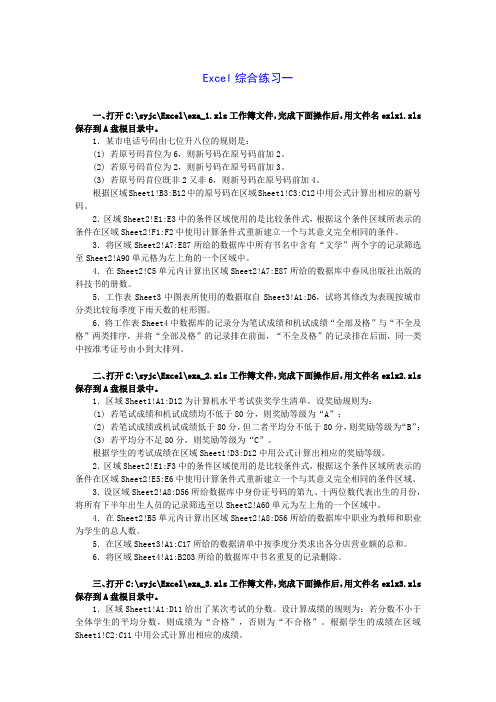
Excel综合练习一一、打开C:\syjc\Excel\exa_1.xls工作簿文件,完成下面操作后,用文件名exlx1.xls 保存到A盘根目录中。
1.某市电话号码由七位升八位的规则是:(1) 若原号码首位为6,则新号码在原号码前加2。
(2) 若原号码首位为2,则新号码在原号码前加3。
(3) 若原号码首位既非2又非6,则新号码在原号码前加4。
根据区域Sheet1!B3:B12中的原号码在区域Sheet1!C3:C12中用公式计算出相应的新号码。
2.区域Sheet2!E1:E3中的条件区域使用的是比较条件式,根据这个条件区域所表示的条件在区域Sheet2!F1:F2中使用计算条件式重新建立一个与其意义完全相同的条件。
3.将区域Sheet2!A7:E87所给的数据库中所有书名中含有“文学”两个字的记录筛选至Sheet2!A90单元格为左上角的一个区域中。
4.在Sheet2!C5单元内计算出区域Sheet2!A7:E87所给的数据库中春风出版社出版的科技书的册数。
5.工作表Sheet3中图表所使用的数据取自Sheet3!A1:D6,试将其修改为表现按城市分类比较每季度下雨天数的柱形图。
6.将工作表Sheet4中数据库的记录分为笔试成绩和机试成绩“全部及格”与“不全及格”两类排序,并将“全部及格”的记录排在前面,“不全及格”的记录排在后面,同一类中按准考证号由小到大排列。
二、打开C:\syjc\Excel\exa_2.xls工作簿文件,完成下面操作后,用文件名exlx2.xls 保存到A盘根目录中。
1.区域Sheet1!A1:D12为计算机水平考试获奖学生清单。
设奖励规则为:(1) 若笔试成绩和机试成绩均不低于80分,则奖励等级为“A”;(2) 若笔试成绩或机试成绩低于80分,但二者平均分不低于80分,则奖励等级为“B”;(3) 若平均分不足80分,则奖励等级为“C”。
根据学生的考试成绩在区域Sheet1!D3:D12中用公式计算出相应的奖励等级。
Excel综合练习一及部分答案

Excel综合练习一及部分答案一、打开exa_1.xls工作簿文件,完成下面操作后,用文件名exlx1.xls保存到目录中。
1.某市电话号码由七位升八位的规则是:(1) 若原号码首位为6,则新号码在原号码前加2。
(2) 若原号码首位为2,则新号码在原号码前加3。
(3) 若原号码首位既非2又非6,则新号码在原号码前加4。
根据区域Sheet1!B3:B12中的原号码在区域Sheet1!C3:C12中用公式计算出相应的新号码。
=IF(LEFT(B3,1)="6","2"&B3,IF(LEFT(B3,1)="2","3"&B3,"4"&B3))2.区域Sheet2!E1:E3中的条件区域使用的是比较条件式,根据这个条件区域所表示的条件在区域Sheet2!F1:F2中使用计算条件式重新建立一个与其意义完全相同的条件。
3.将区域Sheet2!A7:E87所给的数据库中所有书名中含有“文学”两个字的记录筛选至Sheet2!A90单元格为左上角的一个区域中。
4.在Sheet2!C5单元内计算出区域Sheet2!A7:E87所给的数据库中春风出版社出版的科技书的册数。
=SUMPRODUCT((C8:C87="春风出版社")*(D8:D87="科技")*E8:E87)5.将工作表Sheet4中数据库的记录分为笔试成绩和机试成绩“全部及格”与“不全及格”两类排序,并将“全部及格”的记录排在前面,“不全及格”的记录排在后面,同一类中按准考证号由小到大排列。
二、打开exa_2.xls工作簿文件,完成下面操作后,用文件名exlx2.xls保存到目录中。
1.区域Sheet1!A1:D12为计算机水平考试获奖学生清单。
设奖励规则为:(1) 若笔试成绩和机试成绩均不低于80分,则奖励等级为“A”;(2) 若笔试成绩或机试成绩低于80分,但二者平均分不低于80分,则奖励等级为“B”;(3) 若平均分不足80分,则奖励等级为“C”。
Excel综合练习

Excel2010综合练习
1.将Sheet1工作表改名为“成绩表”,颜色为红色,Sheet2改为“条
件表”,Sheet3改为“结果表”。
2.设置“成绩表”,标题设置为:黑体、字号22、合并居中。
3.副标题:隶书、字号20、跨列居中。
4.成绩表中所有单元格中部居中。
5.成绩表中分数小于60分的数据用红色显示。
6.使用公式或函数计算总成绩、平均分(保留2位小数)以及各门
课程的合格率(用百分比表示)。
7.对“成绩表”做高级筛选,筛选出数学大于等于80或者物理大于
等于80,筛选条件放在“条件表”中,筛选结果放在“结果表”
中。
8.在“统计表”中,制作数据透视表,统计不同专业不同性别的数
学平均分(保留2位小数)。
9.在“分类汇总表”中,使用分类汇总方式统计各专业的数学平均
分和物理最高分。
10.在“图表”中,使用簇状柱形图显示杨柳齐、钱财德、陈海红三
位学生的数学和物理比较图。
图表标题:三位学生成绩比较图,图例放置在右侧。
Excel综合练习

Excel综合练习练习一:1、打开工作簿文件“TE1.XLS”,将标题行设置为:黑体、20磅、粗体、红色、双下划线,合并及居中;2、在相应的单元格中利用公式求出所有年份的总支出(总支出=娱乐+生活+其他);3、将表格(不含标题行)外框设定为最粗、红色实线,内框设定为细、绿实线;4、将工作表“各类支出”A3:E12单元格区域复制到工作表"Sheet2'中相同区域内;5、在工作表“各类支出”中,按“存款”的升序排序。
6、根据工作表“存款”中数据按列方式生成非嵌入式图表,要求图表类型为“簇状柱形图”,图表标题为“获奖统计图”,楷体、20号、加粗;7、将制好的表格以文件名:ExcTable,保存类型:Microsoft Excel工作簿,存放于”c:\”中。
练习二:1、打开工作簿文件“te6.XLS”,将标题行设置为:黑体、20磅、粗体、红色、双下划线,跨列居中;2、品牌前增加一列编号,进行顺序填充。
3、在相应的单元格中利用公式求出所有商品的金额(金额=价格×数量)。
4、将表格(不含标题行)外框设定为最粗蓝色实线,内框设定为细、红色实线,表头与第一条记录之间设定为黄色双线;5、将工作表“数码相机价目表”改名为“产品销售一览表”;6、按品牌分类汇总金额的平均值。
7、将制好的表格以文件名:ExcTable,保存类型:Microsoft Excel工作簿,存放于当前文件夹中。
练习三:1、将下列已知数据建立一“救灾统计表”, 将数据存放在A1:D5的区域内。
单位捐款(万元) 实物(件) 折合人民币(万元) 第一部门 1.95 89 2.45第二部门 1.2 87 1.67第三部门 0.95 52 1.30总计2、计算各项捐献的总计,分别填入“总计”行的各相应列中。
结果的数字格式为保留一位小数样式。
3、设置A列数据的字形为粗体、红色、斜体,字号为18。
4、选“单位”和“折合人民币”两列数据(不包含总计),绘制部门捐款的三维饼图,要求有图例并显示各部门捐款总数的百分比,图表标题为“各部门捐款总数百分比图”。
EXCEL上机综合练习题
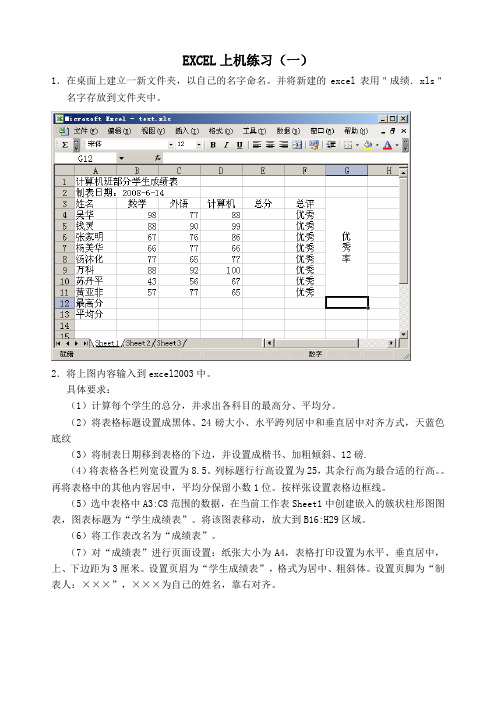
EXCEL上机练习(一)1.在桌面上建立一新文件夹,以自己的名字命名。
并将新建的excel表用"成绩.xls"名字存放到文件夹中。
2.将上图内容输入到excel2003中。
具体要求:(1)计算每个学生的总分,并求出各科目的最高分、平均分。
(2)将表格标题设置成黑体、24磅大小、水平跨列居中和垂直居中对齐方式,天蓝色底纹(3)将制表日期移到表格的下边,并设置成楷书、加粗倾斜、12磅.(4)将表格各栏列宽设置为8.5。
列标题行行高设置为25,其余行高为最合适的行高。
再将表格中的其他内容居中,平均分保留小数1位。
按样张设置表格边框线。
(5)选中表格中A3:C8范围的数据,在当前工作表Sheet1中创建嵌入的簇状柱形图图表,图表标题为“学生成绩表”。
将该图表移动,放大到B16:H29区域。
(6)将工作表改名为“成绩表”。
(7)对“成绩表”进行页面设置:纸张大小为A4,表格打印设置为水平、垂直居中,上、下边距为3厘米。
设置页眉为“学生成绩表”,格式为居中、粗斜体。
设置页脚为“制表人:×××”,×××为自己的姓名,靠右对齐。
3.在"成绩.xls"的Sheet2中将下图内容写入文件中。
要求如下:(1)删除工作表上方的表格标题和制表日期,仅保留表格列标题(字段名)及各学生的内容。
(2)在数据列表的姓名右边增加性别字段,第2、4、7、8条记录为女同学,其他为男同学。
将工作表Sheet2复制且放置到工作簿的最后,并重命名为“Sheet3”,然后回到工作表Sheet2中进行操作。
(3)对Sheet2中数据按性别排列,男同学在上,女同学在下,性别相同的按总分降序排列。
(4)筛选出总分小于200或大于270的女生记录,效果参见下图。
4.对工作表Sheet3进行操作,效果参见下图:(1)按性别分别求出男生和女生的各科平均分(不包括总分),平均分成绩保留1位小数。
【提示】按性别进行分类,对三门课程的成绩进行汇总,汇总的的方式是求平均值。
Excel综合练习

Excel综合练习
1、新建一工作簿文件,在工作表Sheet1输入如下表格,具体要求:
(1)表头标题设置为楷体加粗20号字,对应表格居中对齐。
(2)将出生日期列设置为日期类型“XXXX年XX月XX日”;将工资、奖金、保险金、实发金额列设置为货币类型,使用人民币符号,保留小数点后2位;将保险率数值设置为百分比样式,如图所示。
(2)用公式或函数分别计算出表格中各项保险金、实发金额及合计项。
注意:保险金的计算要求绝对引用保险率数值所在的单元格。
(3)使用条件格式将实发金额低于2000的用白色字体红色底纹显示,高于3000的设置为黄色底纹显示。
(4)将各列调整到适合的宽度,并给表格加上如图所示的边框。
(5)页面设置:纸张大小为A4,方向横向;页边距上、下、左、右、页眉、页脚分别为2.5cm、2.5cm、3cm、2.5cm、1.5cm、1.5cm,表格在工作表中水平居中对齐;页眉中间写上自己的班别及姓名。
(6)将此工作表重命名为“工资”,删除多余的空白工作表,工作簿以“test”命名
2、将其中的工作表“销售统计”及“业务销售”复制到工作簿test1.xls”中。
(1)在工作簿“test1.xls”中的工作表“销售统计”中,根据“硅谷公司2002年显示器销售统计表”创建如下图所示的数据透视表,其中数据区域中汇总的是毛利润,数据透视表创建于一新工作表中。
(2)按显示器型号进行分类汇总,汇总出销售台数、毛收入、毛利润的和。
(3)在工作簿“test.xls”中的工作表“业务销售”中根据“公司2001年上半年业务员销售情况统计表”分别在工作表中插入如下两个图表。
3、存盘上传工作簿文件“□□□□test.xls”。
- 1、下载文档前请自行甄别文档内容的完整性,平台不提供额外的编辑、内容补充、找答案等附加服务。
- 2、"仅部分预览"的文档,不可在线预览部分如存在完整性等问题,可反馈申请退款(可完整预览的文档不适用该条件!)。
- 3、如文档侵犯您的权益,请联系客服反馈,我们会尽快为您处理(人工客服工作时间:9:00-18:30)。
综合练习一
1、给定职工工资表如图1所示。
图1 职工工资数据表
要求:
(1)按所给表格建立一张名为“工资表”的工作表。
(2)在表格的最上端插入1行,输入标题为“职工工资表”。
(3)计算应发工资、会费和实发工资。
(提示:会费按基本工资的5‰缴纳)。
(4)试用SUMIF函数计算工龄小于10年的职工基本工资和。
(5)对工作表按如下要求进行格式化:
①将标题字体设置为华文行楷,16号字,合并居中,加下划线显示。
②将标题行设置为浅绿色背景,将表中数字居中、斜体显示,设置为2位小数。
③将单元格边框设置为细虚线,表格外框设置为双实线。
④将A3:A8数据的对齐方式设置为分散对齐。
⑤其余按图2所示设置。
(6)
图2 职工工资数据表操作后结果
(6)将该工作簿保存为“职工工资表.xlsx”,并保护该工作簿,密码为1234。
2、建立库存量数据如图3所示。
图3 库存量数据表
要求:
(1)按图3的格式输入数据,将工作表命名为“库存量”。
工作簿名存为“库存量.xls”。
(2)将工作表标题合并居中并加下划线显示,字体设置为楷体,字号设置为14。
(3)计算库存量(=入库数量-出库数量)。
(4)对库存数量设置条件格式,当库存数量少于100时将单元格设置为“蓝色填充色深红色文本”;当库存数量大于或等于400时将单元格设置为“蓝色填充色深绿色文本”。
提示:用“条件格式”中的“突出显示单元格规则”设置。
(5)将单元格边框设置为细实线。
(6)在标题行下面输入制表日期(要求制表日期是动态的,随当前日期的变化而变化),合并单元格后右对齐,日期格式选“长日期”。
(7)将栏目名行和产品名称列设置为茶色背景2,深色25%,标题背景设置为浅绿色,操作结果如图4所示。
图4 库存量操作结果
(8)将“库存量”工作表中的A3:D8转置复制到B12单元格起始位置,再将标题行复制到B10开始位置。
提示:转置复制时需先选择要复制的单元格区域A3:D8,然后定位到目标区域的起始单元格B12,选择“粘贴”下拉箭头,单击“选择性粘贴”,在“选择性粘贴”对话框中勾选“转置”复选框,如图5所示。
图5 “选择性粘贴”对话框
(9)建立一个垂直查询数据表,然后用垂直查表函数VLOOKUP 显示库存状态。
当库存
量少于100时显示“需进货”,当库存量大于或等于400时显示“库存量大”。
提示:主要要考虑如何建立查询数据表
(10)将工作簿保存为“库存量.xlsx”,并保护该工作簿。
操作完毕后结果如图6所示。
图6 库存量数据表最终操作结果
综合练习二
1、以“职工工资表.xlsx”中的数据为基础,进行排序、筛选操作。
(1)按部门和实发工资降序排序。
操作结果如图1所示。
图1 按部门和实发工资降序排序结果
(2)筛选出工龄不满10年,且实发工资在2500元以上的职工的记录。
操作结果如图2
所示。
图2 筛选结果
2、建立分类汇总表。
按部门分别统计基本工资和奖金的平均值。
操作结果如图3所示。
图3 分类汇总结果
3、建立数据透视表。
按部门分别统计基本工资平均值、奖金最大值和实发工资总和,均保留2位小数。
操作结果如图4所示。
图4 按部门统计结果。
